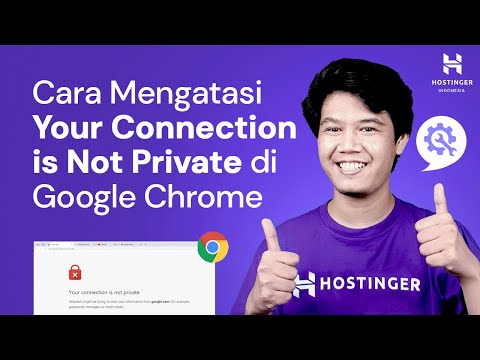Chromecast adalah alat yang baik untuk digunakan untuk membiarkan TV anda memaparkan apa sahaja yang ada di penyemak imbas Chrome anda. Ia memerlukan beberapa pemasangan untuk dapat berfungsi dengan baik, tetapi semuanya sangat mudah dan mudah. Dongle Chromecast juga harus dicolokkan ke port HDMI kosong di TV anda agar penyemak imbas dapat mengesan TV.
Langkah-langkah
Bahagian 1 dari 4: Menyambungkan Chromecast Dongle ke TV Anda

Langkah 1. Cari port HDMI kosong di TV anda
Lihat di belakang TV anda dan cari port HDMI di bahagian belakang. TV anda mungkin mempunyai banyak port HDMI, pilih satu sahaja.

Langkah 2. Sambungkan dongle Chromecast ke sumber kuasa
Pasangkan salah satu hujung kabel kuasa USB ke Chromecast anda dan hujung kabel yang lain ke dalam bekalan kuasa dan kemudian ke soket kuasa berdekatan.
- Kabel kuasa USB dan penyesuai kuasa disertakan dalam kotak.
- Sekiranya anda tidak memiliki akses ke outlet terbuka, anda juga dapat menghidupkan Chromecast anda dengan memasang kabel kuasa USB secara langsung ke port USB terbuka * di TV anda.

Langkah 3. Masukkan dongle ke dalam port
Sekarang, pasangkan dongle dengan memasukkannya ke port HDMI pilihan anda.

Langkah 4. Lihat paparan HDMI
Hidupkan TV anda dan tekan butang "Sumber" pada alat kawalan jauh TV anda. Tukar ke nombor port HMDI yang anda masukkan Chromecast.
Sesampai di sana, anda harus disambut oleh skrin Chromecast
Bahagian 2 dari 4: Memasang Aplikasi Chromecast dan Sambungan Google Cast

Langkah 1. Lancarkan Google Chrome
Pada komputer anda, klik dua kali ikonnya di desktop anda untuk melancarkan penyemak imbas.

Langkah 2. Muat turun aplikasi Chromecast
Pada ketika ini, TV anda akan mengarahkan anda untuk melayari https://www.google.com/chromecast/setup/. Ikuti nasihatnya dan muat turun aplikasi Chromecast dari halaman persediaan.

Langkah 3. Pergi ke halaman pelanjutan di Kedai Chrome
Sebelum anda boleh menghantar dari penyemak imbas Chrome ke TV, anda memerlukan pelanjutan untuk dipasang ke penyemak imbas Chrome anda. Untuk melakukan ini, pergi ke alamat ini:
- https://chrome.google.com/webstore/detail/google-cast/boadgeojelhgndaghljhdicfkmllpafd?hl
- Alamat ini akan membawa anda pautan sambungan Chrome store.

Langkah 4. Pasang pelanjutan
Sekarang yang perlu anda lakukan ialah mengklik butang "Percuma" biru di sudut kanan atas tetingkap keterangan pelanjutan untuk memasangnya.
Sambungan harus dimuat turun dan dipasang secara automatik setelah mengklik
Bahagian 3 dari 4: Menyiapkan Chromecast

Langkah 1. Lancarkan Chromecast
Aplikasi Chromecast akan dilancarkan secara automatik; jika tidak, klik Chromecast di desktop anda untuk melancarkannya.

Langkah 2. Periksa kod anda
Komputer dan TV anda akan memaparkan kod secara rawak. Periksa bahawa kedua-duanya menunjukkan kod yang sama kemudian klik "Itu kod saya."

Langkah 3. Sambungkan ke rangkaian
Di komputer anda, masukkan kata laluan Wi-Fi anda.
Di sini, anda boleh menamakan Chromecast anda jika anda mahu
Bahagian 4 dari 4: Menghantar Tab Penyemak Imbas Chrome

Langkah 1. Cari tab untuk dilancarkan
Setelah pelanjutan beroperasi, anda dapat mencari tab yang ingin anda hantar ke TV anda. Ini boleh berlaku sepanjang satu tab di penyemak imbas Chrome komputer anda.

Langkah 2. Kesan Chromecast
Setelah anda berada di tab yang ingin anda hantar, tekan butang "Cast" pada bar alat Chrome, yang berada di bahagian kanan atas penyemak imbas dengan ikon sambungan yang telah anda pasang.
Ia mesti mengesan Chromecast secara automatik yang disambungkan ke TV anda

Langkah 3. Hantar dari penyemak imbas Chrome anda
Pilih pelanjutan sekali lagi, dan ia harus menyatakan nama Chromecast anda. Klik pada nama Chromecast untuk menghantar tab ke TV anda.